PhotoshopがCC2018にアップグレードしていたので更新して使ってみました。
今回はただの雑記になりますが、将来的にはPhotoshopの使い方なども解説したいと思っています。今回は動画の投稿テストも兼ねています。
文章と画像だけでは説明が難しいと思うので準備が整うまでまだしばらくかかりそうです
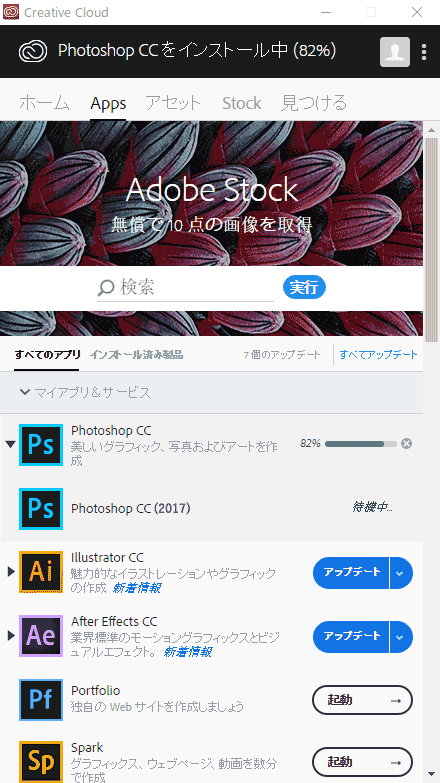
クリエイティブクラウドを起動してサクサクっとアップデートしていきます。
アップデートする際に旧バージョンを残したい時は[アップデート] > [詳細設定] から旧バージョンを削除のチェックを外しましょう。
削除した場合でもプラグインなどは削除されません。また環境設定を引き継いだ場合でもプラグインは旧バージョンで設定した場所に残っているます。
新機能の中からブラシストロークのスムージング機能と曲線ペンツールを試してみました
動画には入っていませんが可変フォントも使ってみました。
今回はゼノブレイド2からモノポンさんの画像をお借りしました。
ストロークのスムージングを上げるとストロークと実線の距離が開いていきます。操作が難しいのですが確かにこれはブレが軽減されますね。
Illustrator他、線形ソフトで使われているようなストローク後に自動補正するものとは少し違った感覚です。慣れると良い線が書けそうです。
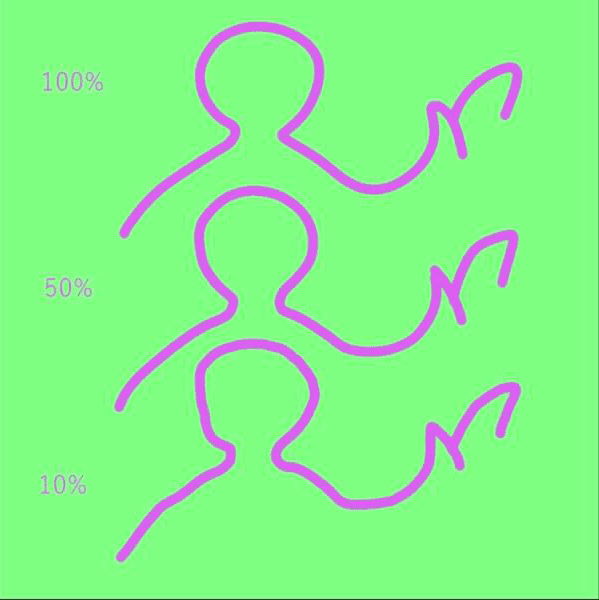
曲線ペンツールはIllustratorと似ていますね。従来のパスよりかなり直感的に操作できるようになったと思います。初心者にやさしい!
あともう一つ良い機能がありました。テキストの太さ(ウェイト)調整が細かくできるようになりました。これで別ツールでオフセットを調整する手間が省けますね。

CC 2018新機能の可変フォントを使うには、
ウィンドウからレイヤーの属性を表示させて使いましょう。
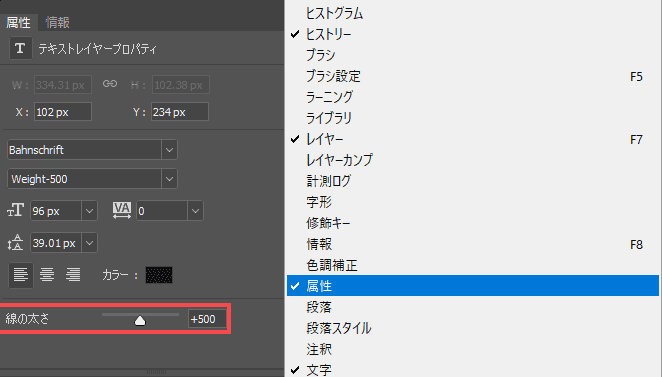
2017よりフォントの読み込みやソフト自体の起動も早くなった気がします。






